Untuk mengunduh dan menonton video langsung online, MP4 adalah salah satu format paling populer. Selain itu, ia juga dapat memiliki subtitle, gambar diam, dan menyimpan audio dalam format terkompresi dan serbaguna. Oleh karena itu, format video ini juga berhak atas pengeditan video yang akan membuatnya lebih menarik bagi pemirsa. Itulah sebabnya sebagian besar pembuat konten dan editor video profesional menggunakan efek terbalik. Video terbalik adalah teknik untuk menekankan tampilan video dengan membalikkan warna latar depan dan latar belakang pada tampilan komputer. Artikel ini akan mempelajari caranya video MP4 terbalik online dan offline menggunakan alat pembalik yang luar biasa di Windows dan Mac.
Bagian 1. Membalikkan Video MP4 Secara Efisien dengan Alat Pembalik Terurai
Pembalik Video MP4 Terkemuka: AVAide Video Converter [Windows dan Mac]
Anda tidak akan mencari alat desktop lain jika Anda memiliki all-in-one Pengonversi Video AVAide alat. Ini bukan hanya konverter biasa karena sarat dengan fitur lengkap, seperti Pembalikan Video, Editor Metadata Media, Kompresor Video, Penambah Video, Pemangkas Video, Penggabungan Video, Audio, Sinkronisasi, Penguat Volume, dll. Edit dan sesuaikan klip video MP4 Anda bahkan sebelum mengonversinya. Karena ini adalah alat yang dapat diunduh, Anda tidak memerlukan koneksi internet yang stabil, mengimpor, mengedit, memodifikasi, dan mengonversi ujung jari Anda tanpa gangguan. Plus, ini diberdayakan dengan teknologi akselerasi, yang berarti Anda dapat mengonversi file Anda 30X lebih cepat tanpa batasan ukuran file. Apa yang kamu tunggu? Coba AVAide Video Converter sekarang, dan Anda tidak akan menyesalinya. Di bawah ini adalah panduan utama tentang cara membalikkan video mp4.
- Percepat proses konversi hingga 30X lebih cepat.
- Gunakan editor video dan pembuat kolase video bawaan untuk membuat konten yang menarik.
- Menawarkan pembuat GIF dan 3D.
- Mengkonversi dengan cepat dengan ukuran file tak terbatas.
- Dilengkapi dengan Toolbox Kit.
Langkah 1Kunjungi situs resminya
Untuk memulai, buka browser web Anda dan buka situs terkemuka Pengonversi Video AVAide. Jika tidak, Anda dapat langsung mengunduhnya menggunakan tombol unduh di atas. Ketika alat berhasil diinstal, cari kotak peralatan pada antarmuka utama, lalu klik Pembalik Video.
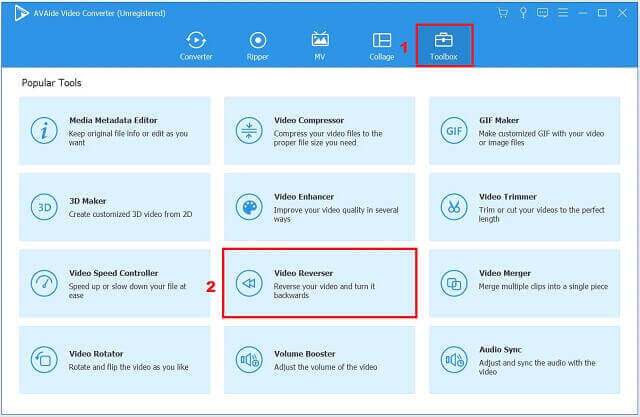
Langkah 2Impor klip video
Unggah klip video Anda dengan menekan tombol ditambah (+) tombol di tengah antarmuka.
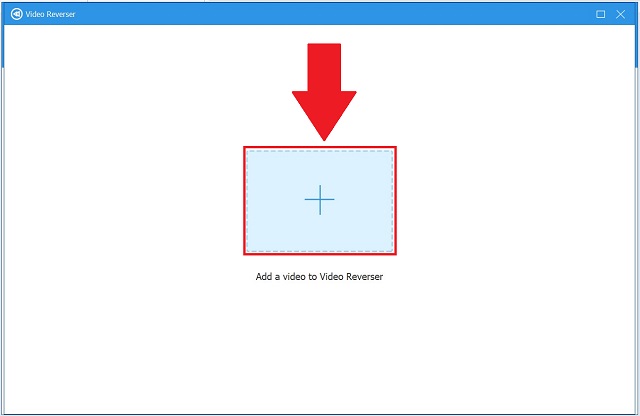
Langkah 3Membalikkan file MP3
Pada antarmuka pengaturan utama, pilih apakah akan mengatur waktu durasi di mana memulai atau mengakhiri kebalikannya. Anda dapat melakukannya secara manual atau dengan menyeret panel merah ke durasi pilihan Anda.
Catatan: Harap diingat bahwa pembalikan audio tidak didukung untuk saat ini. Dengan demikian, ini didukung oleh penambah dan konfigurasi lainnya.
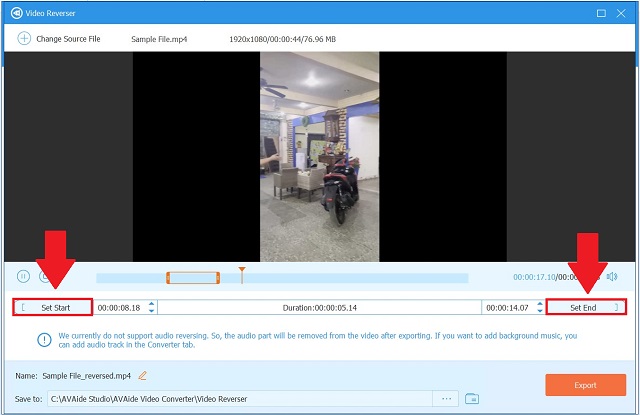
Langkah 4Ekspor file sekarang
Sebelum akhirnya mengekspor klip terbalik, ganti nama klip dengan menekan tombol Pena tombol yang terletak di bagian bawah antarmuka. Kemudian, simpan file terbalik Anda dengan memilih tujuan file di Menyimpan ke. Akhirnya, tekan Ekspor tombol untuk mengunduh file MP4.
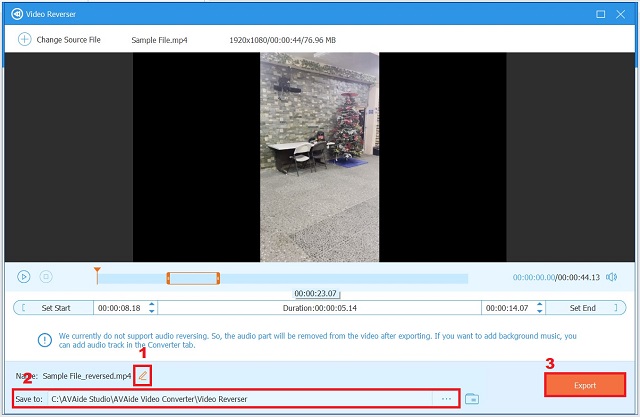
Langkah 5Pratinjau video terbalik
Periksa file Anda yang baru dibalik di tujuan file ketika proses selesai.
Bagian 2. Teknik Bebas Repot tentang Cara Membalikkan Video MP4 Online
1. Balikkan Video MP4 Anda menggunakan EZgif
Seperti namanya, alat ini terutama merupakan konverter GIF dengan fitur tambahan seperti Video Terbalik. Pengguna juga dapat menggunakannya untuk memutar video secara terbalik di internet. Itu dapat membalikkan, membalik, mengubah ukuran, memangkas, memotong, dan mengubah kecepatan video selain menjadi konverter. Namun, alat ini memiliki beberapa kelemahan karena merupakan solusi online. Ini termasuk ukuran video. Anda dapat mengimpor file hingga 100 MB, dan beberapa iklan muncul saat Anda menggunakan alat ini. Untuk mempelajari cara kerja alat perangkat lunak, ikuti langkah-langkah yang disebutkan di bawah ini.
Langkah 1Jelajahi situs web EZgif. Untuk membuka pembalik video, buka Video ke GIF > Terbalik.
Langkah 2Untuk melanjutkan, kirimkan file MP4 target dari desktop Anda atau masukkan tautan video. Kemudian, tekan Mengunggah video.

Langkah 3Verifikasi opsi suara mundur atau bisu pada Video terbalik halaman, tergantung pada kebutuhan Anda. Kemudian, pilih Video terbalik dan simpan klip video terbalik.

2. Mainkan MP4 Mundur dengan Kapwing
Kapwing adalah alat online lain untuk membalikkan file MP4. Ini gratis dan kuat. Tanpa mengunduh perangkat lunak profesional apa pun, itu menunjukkan video mundur dan menambahkan efek pemutaran. Untuk memulai, impor rekaman video dengan mudah dari desktop Anda atau tempel URL video. Karena pembalik video online ini dapat mengambil URL situs streaming video paling populer, ini adalah cara yang fantastis untuk menggunakan alat ini untuk membalikkan dan menonton video secara langsung. Setelah pengunggahan selesai, Anda dapat memilih kecepatan mundur 0,5X, 1X, atau 2X. Kapwing juga memiliki fungsi pengeditan audio. Jadi, jika klip memiliki suara, Anda dapat memilih untuk membisukannya atau membiarkannya sendiri. Anda harus membayar jumlah tetap jika Anda perlu menyimpan video terbalik dan menghilangkan tanda air setelah membalikkannya. Periksa panduan di bawah ini untuk membalikkan video menggunakan alat online ini dengan sukses.
Langkah 1Untuk menggunakan alat ini, buka situs utama Kapwing di browser web dan cari Editor Video Terbalik.
Langkah 2Kemudian, pilih tombol unggah dari beranda dan pilih video untuk diputar mundur.

Langkah 3Saat diunggah, video tersebut kini sedang dibalik. Klik Membuat dan unduh klip video terbalik saat proses selesai.
Catatan: Sebelum mengunduh, Anda dapat memodifikasi Kecepatan Terbalik dan nonaktifkan video.

3. Putar MP4 Anda Secara Terbalik di Fastreel
Fastreel memungkinkan Anda untuk membalikkan video online tanpa perlu aplikasi atau ekstensi. Selain itu, alat ini merupakan pilihan yang luar biasa untuk aplikasi gratis karena akan memungkinkan pengguna untuk membalikkan video dalam berbagai format seperti MOV, MP4, AVI, dan lainnya. Ini memiliki antarmuka yang mudah digunakan yang memungkinkan pengguna untuk menyimpan rekaman apa pun secara terbalik dengan beberapa klik. Selain itu, pengguna tidak perlu khawatir dengan video yang mereka unggah karena aplikasi ini menawarkan keamanan total. Namun, video yang disimpan akan memiliki tanda air jika Anda menggunakan versi gratis ini. Berikut ini adalah panduan langkah demi langkah untuk membalikkan video dengan cepat.
Langkah 1Arahkan ke Fastreel Online Video Reverser menggunakan browser internet Anda.
Langkah 2Selanjutnya, klik Tambahkan File Anda tombol untuk mengimpor video yang ingin Anda balikkan. Jika tidak, Anda dapat menarik dan melepas klip video Anda di antarmuka utama.

Langkah 3Setelah Anda berhasil mengunggah file Anda, alat ini akan langsung membalikkan video dan audio Anda. Setelah proses selesai, panas Unduh dengan Tanda Air untuk menyimpan klip terbalik.

Bagian 3. FAQ tentang Cara Membalikkan MP4
Kapan video terbalik dikembangkan?
Untuk pertama kalinya, Louis Lumiere menggunakan efek sebaliknya dalam film berdurasi 90 detiknya, Pembongkaran Tembok.
Bisakah saya membalikkan video menggunakan ponsel Android saya?
Ya. Namun, Anda perlu menggunakan aplikasi pihak ketiga karena ponsel Android tidak memiliki pembalik video bawaan.
Apa masalahnya dengan video ponsel yang terbalik?
Pastikan pengaturan kamera sudah benar. Memperbaiki gambar cermin untuk memproses dan menyimpan aplikasi dalam kamera dimungkinkan.
Untuk meringkas, sementara pembalik MP4 online mudah digunakan, mereka tidak dapat membalikkan file MP4 besar. Jika Anda ingin memutar file MP4 besar ke belakang, gunakan perangkat lunak video terbalik seperti Pengonversi Video AVAide. Hal ini juga dapat digunakan sebagai Editor metadata MP4. Itu bisa melakukan lebih dari itu
Kotak peralatan video lengkap Anda yang mendukung 350+ format untuk konversi dalam kualitas lossless.



 Unduh Aman
Unduh Aman


